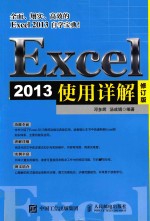
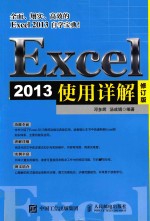
Excel 2013使用详解 修订版PDF电子书下载
- 电子书积分:14 积分如何计算积分?
- 作 者:邓多辉,汤成娟编著
- 出 版 社:北京:人民邮电出版社
- 出版年份:2017
- ISBN:9787115460790
- 页数:408 页
第1章Excel 2013概述 1
1.1 Excel的一般用途 1
1.2 Excel 2013的安装与卸载 3
1.2.1注册Microsoft账户 3
1.2.2 Excel 2013的安装和激活 4
1.2.3 Excel 2013的卸载 6
1.3自定义Excel 2013的账户信息 8
1.4 Excel 2013的工作窗口 9
1.4.1功能区主要选项卡 11
1.4.2工具选项卡 13
1.5认识选项卡中的命令控件 14
1.6自定义快速访问工具栏 16
1.7快捷菜单 18
1.8快速获取Excel 2013的帮助 19
1.8.1使用“Excel帮助”的途径 19
1.8.2搜索所需的帮助信息 20
技高一筹 20
1.使用键盘执行Excel命令 20
2.显示和隐藏选项卡 22
第2章 工作簿和工作表 23
2.1工作簿与工作表的关系 23
2.2工作簿的基本操作 24
2.2.1新建空白工作簿 24
2.2.2使用模板新建工作簿 25
技高一筹 快速新建空白工作簿 26
2.2.3打开工作簿 27
技高一筹 设置最近使用工作簿数 29
2.2.4保存工作簿 29
2.2.5关闭工作簿 32
技高一筹 快速关闭多个工作簿 33
2.2.6保护工作簿 33
2.2.7隐藏和显示工作簿 35
2.2.8工作簿视图 36
2.2.9自定义默认工作簿 37
2.3工作簿窗口的管理 37
2.3.1新建窗口 37
2.3.2重排窗口 38
2.3.3并排查看 39
2.3.4拆分窗口 40
2.3.5冻结窗格 41
2.3.6切换窗口 42
2.4工作表的基本操作 43
2.4.1新建工作表 43
2.4.2选定工作表 44
2.4.3移动或复制工作表 44
2.4.4重命名工作表标签 46
2.4.5删除工作表 47
2.4.6设置工作表标签颜色 47
2.4.7显示和隐藏工作表 48
2.4.8同时对多个工作表进行相同的操作 49
2.4.9工作表外观的操作 49
2.4.10保护与撤销工作表保护 50
技高一筹 52
1.怎样设置安全的密码 52
2.使用“另存为”对话框设置密码保护工作簿 52
第3章 行、列、单元格和区域 54
3.1行、列的基本操作 54
3.1.1认识行与列 54
3.1.2行、列选定 55
3.1.3插入行、列 56
3.1.4删除行、列 58
3.1.5移动行、列 58
3.1.6设置行高与列宽 59
3.1.7行列隐藏与取消隐藏 61
3.2单元格和单元格区域的基本操作 62
3.2.1单元格或单元格区域的选取 63
3.2.2单元格之间的移动 64
3.2.3合并与取消单元格合并 64
3.2.4插入与删除单元格 66
3.2.5移动和复制单元格 67
3.2.6为单元格添加批注 68
3.2.7保护部分单元格 69
3.3单元格区域权限分配 70
技高一筹 绘制斜线表头 73
第4章 输入和编辑数据 74
4.1输入数据 74
4.1.1在单元格中输入数据的方式 74
4.1.2特殊类型数据的输入 75
技高一筹 将文本形式存储的数据转换为数字 78
4.1.3快速填充、自动拆分与自动合并 79
4.2数据输入技巧☆重点 81
4.2.1快速换行 81
4.2.2从下拉列表中选择 82
4.2.3在多个单元格中输入相同的数据 82
4.2.4在其他工作表中输入相同的数据 82
4.2.5自动填充数据 83
4.2.6创建自定义填充序列 86
4.2.7快速为数字添加单位 87
4.2.8巧用选择性粘贴 88
4.2.9取消单元格中的超链接 89
4.2.10开启朗读单元格功能校验输入数据 90
4.3获取外部数据 90
4.3.1从Access获取外部数据 90
4.3.2从网页导入数据 91
4.3.3导入文本数据 93
4.4为数据应用正确的数字格式 94
4.5编辑单元格的内容 95
技高一筹 利用“自动更正”功能提高数据输入效率 96
第5章 美化工作表 98
5.1设置单元格格式 98
5.1.1设置单元格格式的方法 98
5.1.2设置字体、字号和字体颜色 99
5.1.3设置对齐方式 101
5.1.4设置单元格的边框 102
5.1.5设置文本的方向 103
5.1.6设置填充颜色 104
5.2快速套用单元格样式 105
5.2.1使用内置单元格样式 105
5.2.2新建单元格样式 106
5.2.3合并样式 107
5.3套用表格格式 107
5.4使用主题 108
5.4.1应用文档主题 108
5.4.2自定义主题 109
5.5工作表背景 111
技高一筹 在特定单元格区域设置背景 111
第6章Excel协同与工作表打印 113
6.1 Excel网络协同☆重点 113
6.1.1在局域网中共享工作簿 113
6.1.2在局域网中允许多人同时编辑工作簿 114
6.1.3修订工作簿 116
6.2联机共享工作簿 118
6.2.1邀请联系人共享工作簿 118
6.2.2使用邮件发送 121
6.2.3获取共享链接 122
6.2.4发布到社交网络 123
6.3在OneDrive桌面应用中共享工作簿 125
6.4通过手机等移动设备共享工作簿 127
6.5合并比较工作簿 129
6.6不同文档间的协同 129
6.6.1 Word与Excel的协同 129
6.6.2 Excel与PPT数据共享 131
6.6.3在Excel中使用其他Office应用程序数据 131
6.7打印工作表 132
6.7.1打印工作表的基本步骤 132
6.7.2横向打印 133
6.7.3设置打印缩放比例 134
6.7.4压缩打印内容到一页 134
6.7.5工作表居中打印 135
6.7.6在打印中添加页眉和页脚 135
6.7.7设置和取消打印区域 137
6.7.8在每一页上都打印标题 138
6.7.9打印工作表中的批注 139
6.7.10分页预览 139
6.7.11一次打印多份工作表 141
6.7.12一次打印多个工作表 141
6.7.13一次打印整个工作簿 141
第7章 管理和分析数据 142
7.1查找和替换 142
7.1.1常规数据查找和替换 142
7.1.2高级模式查找和替换 143
7.1.3使用通配符模糊查找 145
7.1.4按单元格格式进行查找 146
7.1.5替换单元格格式 147
7.2排序 148
7.2.1按单个条件进行排序 148
7.2.2按多个关键字进行排序 150
7.2.3按自定义序列进行排序 150
7.2.4按笔划排序 151
7.2.5按行排序 152
7.2.6按月、星期、季度等进行排序 152
7.2.7按单元格颜色或字体颜色排序 153
7.2.8返回排序前的表格 153
7.3筛选数据列表 154
7.3.1筛选符合条件的数据 154
7.3.2筛选最大的前10项 154
7.3.3筛选成绩最好的5%的学生 156
7.3.4按照字体颜色或单元格颜色筛选 156
7.3.5使用通配符进行筛选 157
7.3.6按照日期的特征筛选 158
7.3.7在受保护的工作表中使用筛选功能 158
7.3.8取消筛选 159
7.4高级筛选 159
7.4.1使用高级筛选设置复杂筛选条件 160
7.4.2使用高级筛选筛选不重复的记录 161
7.4.3找出两个表中的重复值 162
7.5分类汇总 162
7.5.1建立分类汇总 162
7.5.2多重分类汇总 163
7.5.3分类汇总的分级显示 164
7.5.4取消分类汇总 165
7.6合并计算 166
7.6.1由多张明细表生成汇总表 166
7.6.2复杂结构下的多表汇总计算☆重点 167
7.6.3快速进行多表之间的数值核对 168
技高一筹 169
1.复制分类汇总的结果 169
2.对混合字母和数字的数据排序 170
第8章 数据透视表 172
8.1数据透视表概述 172
8.1.1快速创建简单的数据透视表 173
8.1.2创建空白数据透视表并添加字段 173
8.1.3数据透视表结构 174
8.1.4数据透视表字段 175
8.1.5“数据透视表工具”选项卡 176
8.2数据透视表布局 176
8.2.1改变数据透视表的整体布局 177
8.2.2显示数据透视表筛选页 178
8.2.3数据透视表的报表布局形式 179
8.2.4分类汇总的隐藏 180
8.2.5总计的显示方式 181
8.2.6启用经典数据透视表布局 181
8.2.7整理数据透视表字段 182
8.3设置数据透视表格式 184
8.3.1数据透视表自动套用格式 184
8.3.2新建数据透视表样式 185
8.4数据透视表中的数据操作 185
8.4.1刷新数据透视表 186
8.4.2更改数据源 186
8.5数据透视表中的筛选 188
8.5.1插入切片器筛选数据 188
8.5.2创建日程表以筛选日期 191
8.6对数据透视表中的数据进行分组或取消分组 193
8.6.1数据透视表内的日期型数据分组 193
8.6.2对选定的项目进行分组 194
8.6.3取消已分组数据的组合 194
8.7值显示功能和按值汇总 195
8.7.1值显示功能 195
8.7.2按值汇总 197
8.8钻取数据透视表数据 197
8.8.1向下钻取到层次结构中的下一级别 197
8.8.2向上钻取以浏览更大范围的详细信息 198
8.9对数据透视表中的数据进行排序 198
8.9.1快速对数据透视表中的数据排序 198
8.9.2设置自定义排序 199
8.10数据透视图 200
8.10.1创建数据透视图 200
8.10.2数据透视图和数据透视表的关系 202
8.10.3删除数据透视表和数据透视图 202
第9章 数据验证 204
9.1设置数据验证条件 204
9.2设置输入信息提示 206
9.3设置出错警告提示 207
9.4查找、复制和清除数据验证 208
9.4.1查找设置数据验证的单元格 209
9.4.2复制数据验证设置 209
9.4.3清除数据验证 210
9.5数据验证的应用 210
9.5.1设置具有对应关系的数据验证 211
9.5.2控制数据重复录入 212
9.5.3控制日期录入顺序 213
9.5.4限定输入本月日期 214
9.5.5限制输入特定类型的数据 215
9.5.6限制只能输入固定电话号码 215
9.5.7限制输入空格 216
9.5.8圈释出无效数据 217
9.5.9数据验证中创建动态引用区域 217
9.6深入了解Excel 2013数据验证功能 219
第10章条件格式 221
10.1条件格式概述 221
10.2创建条件格式 221
10.2.1突出显示单元格规则 222
10.2.2项目选取规则 222
10.2.3数据条 223
10.2.4色阶 225
10.2.5图标集 225
10.2.6新建规则 226
10.3条件格式的查找与复制 227
10.3.1查找条件格式 227
10.3.2复制条件格式 228
10.4条件格式规则管理 228
10.4.1编辑条件格式规则 229
10.4.2条件格式优先级 229
10.4.3删除条件格式规则 230
10.5条件格式的高级应用 231
10.5.1标识重复值 231
10.5.2标识错误的身份证号码 232
10.5.3标识前三名成绩 233
10.5.4使用多种图标显示极值 234
10.5.5对不同分数段分色显示 234
10.5.6条件格式转化为单元格格式 235
10.5.7条件格式比对数据 236
10.5.8条件自定义格式标记考试结果 237
第11章 模拟分析和规划求解 239
11.1使用模拟运算表 239
11.1.1单变量模拟运算表 239
11.1.2双变量模拟运算表 240
11.2使用方案 241
11.2.1创建方案 241
11.2.2方案管理 242
11.2.3生成方案报告 242
11.3单变量求解 243
11.3.1在表格中进行单变量求解 243
11.3.2求解方程式 244
11.4规划求解 245
11.4.1添加规划求解加载项 245
11.4.2使用规划求解 246
第12章 使用分析工具库分析数据 248
12.1加载分析工具库 248
12.2方差分析 248
12.3描述统计 250
12.4直方图 251
12.5移动平均 252
12.6回归 253
第13章 图表应用 255
13.1图表基础 255
13.1.1图表类型 255
13.1.2图表的组成元素 261
13.1.3创建图表 264
13.1.4图表的复制和删除 266
13.1.5将图表转换为图片或图形 267
13.2编辑图表 268
13.2.1调整图表区大小 269
13.2.2标题和数据标签 269
13.2.3图例 274
13.2.4模拟运算表(数据表) 275
13.2.5网格线 275
13.2.6图表区格式 276
13.2.7快速布局 276
13.2.8图表形状样式 277
13.2.9更改图表的类型 278
13.2.10编辑图表数据 278
13.3图表分析 281
13.3.1趋势线 281
13.3.2误差线 284
13.3.3涨/跌柱线 285
13.3.4线条 285
13.4图表高级应用举例 287
13.4.1双层饼图 287
13.4.2柱形目标进度图 289
13.5深入了解Excel 2013图表数据标签新增功能 290
第14章 迷你图 294
14.1迷你图概述 294
14.2创建单个迷你图 295
14.3创建一组迷你图 296
14.3.1填充法 296
14.3.2插入法 296
14.3.3组合法 297
14.4自定义迷你图☆新增 298
14.4.1改变迷你图类型 298
14.4.2控制迷你图显示的值点 299
14.5处理空单元格和隐藏单元格 300
14.6清除迷你图 301
第15章Power View工作表 302
15.1 Power View简介 302
15.2插入Power View报表 303
15.2.1启动Power View 303
15.2.2插入Power View报表 304
15.3 Power View的界面 306
15.4编辑Power View视图 307
15.4.1切换可视化效果 307
15.4.2设置Power View报表的格式 308
15.4.3设置Power View报表显示级别 310
15.4.4 Power View中的图块 312
15.4.5 Power View报表的视图与排列 313
15.4.6在Power View工作表中使用“筛选器” 314
15.4.7在Power View中插入切片器 317
15.4.8在Power View中排序 318
第16章 使用快速分析工具分析数据 320
16.1“快速分析”工具简介 320
16.2快速分析库中选项卡的主要功能 321
16.3使用“快速分析”工具即时分析数据 323
16.3.1为单元格数据应用条件格式 324
16.3.2创建图表可视化数据 324
16.3.3快速汇总分析数据 325
16.3.4排序、筛选数据 326
16.3.5创建数据透视表 327
16.3.6创建迷你图显示数据趋势 328
第17章 插入插图与艺术字 329
17.1插入图片 329
17.2编辑图片 331
17.2.1调整图片大小位置 331
17.2.2删除背景 333
17.2.3调整更正图片颜色 334
17.2.4设置图片艺术效果 335
17.2.5压缩图片 335
17.2.6设置图片样式 335
17.2.7旋转图片 336
17.3插入形状 337
17.4编辑形状 338
17.4.1编辑形状顶点 338
17.4.2设置形状样式 338
17.4.3对齐对象 339
17.4.4形状组合 339
17.4.5旋转和翻转 339
17.4.6形状叠放顺序 340
17.4.7添加文字 340
17.5使用SmartArt图形 340
17.5.1插入SmartArt 340
17.5.2输入文本 341
17.5.3更改样式 341
17.5.4更改颜色 342
17.5.5调整SmartArt图形的大小 342
17.6屏幕截图 342
第18章 常用函数详解 344
18.1公式概述 344
18.1.1公式的组成 344
18.1.2公式的输入与编辑 345
18.1.3公式的移动和复制 346
18.1.4公式中的运算符 347
18.1.5单元格或区域引用 349
18.2函数概述 352
18.2.1函数的参数 352
18.2.2嵌套函数 352
18.2.3函数的输入 353
18.2.4 Excel中的内置函数 355
18.3公式审核 356
18.3.1公式中常见的错误信息 356
18.3.2查找和更正公式中的错误 357
18.3.3显示公式本身而不是计算结果 360
18.3.4删除或允许使用循环引用 360
18.4使用名称 361
18.4.1名称的适用范围 362
18.4.2定义名称 362
18.4.3使用名称 363
18.4.4名称管理 364
18.5逻辑函数 365
18.5.1 IF函数判定是否满足某个条件 365
18.5.2 IFNA函数当表达式解析为#N/A时返回指定的值 367
18.5.3 AND函数检验是否所有参数均为TRUE 367
18.5.4 OR函数进行“或运算”判断 368
18.5.5 NOT函数对参数的逻辑值求反 369
18.6数学和三角函数 370
18.6.1 SUM将参数求和 370
18.6.2 SUMIF对满足条件的单元格求和 371
18.6.3 INT将数字向下舍入到最接近的整数 372
18.6.4 RAND返回0到1之间的随机数 372
18.6.5 ROUND将数字按指定的位数四舍五入 372
18.6.6 ABS返回数值的绝对值 373
18.6.7 MOD返回两数相除的余数 373
18.7文本函数 373
18.7.1 FIND 函数查找指定字符在一个字符串中的位置 374
18.7.2 LEFT函数提取文本值左边指定的字符数 374
18.7.3 MID从字符串指定位置开始提取指定数量的字符 375
18.7.4 LEN返回文本字符串中的字符数 375
18.7.5 RIGHT从最后一个字符开始返回指定个数字符 376
18.7.6利用REPLACE替换文本内的字符 376
18.7.7 SUBSTITUTE用新文本替换指定文本 377
18.7.8 TEXT根据指定的数值格式将数字转换为文本 378
18.8日期与时间函数 379
18.8.1 YEAR返回日期的年份值 379
18.8.2 MONTH返回月份值 380
18.8.3 DAY返回一个月中第几天的数值 380
18.8.4 DAYS函数返回两个日期之间的天数 380
18.8.5 DATE返回特定日期的序列号 381
18.8.6 NOW返回当前日期和时间 382
18.8.7 TODAY返回当前日期 383
18.8.8 DATEDIF计算两个日期之间的天数、月数或年数 384
18.8.9 WEEKDAY函数返回指定日期的星期值 385
18.8.10 NETWORKDAYS返回两个日期之间完整工作日数 386
18.8.11 TIME函数返回特定时间的序列数 386
18.8.12 HOUR函数返回时间系列值中的小时数 387
18.8.13 MINUTE函数返回时间系列值中的分钟数 387
18.9查找和引用函数 387
18.9.1 CHOOSE从值的列表中选择一个值 388
18.9.2 ROW返回引用的行号 388
18.9.3 COLUMN返回引用的列号 389
18.9.4 VLOOKUP在查找范围首列查找并返回对应的值 389
18.9.5 HLOOKUP在查找范围首行查找并返回对应的值 390
18.9.6 LOOKUP在查询范围中查询指定的查找值 391
18.9.7 INDIRECT返回由文本字符串指定的引用 392
18.9.8 MATCH返回查找项在单元格区域中的相对位置 393
18.9.9 INDEX返回特定区域单元格的值或引用 394
18.9.10 OFFSET通过给定偏移量得到新的引用 395
18.9.11 FORMULATEXT以字符串的形式返回公式 396
18.10财务函数 396
18.10.1 PMT计算在固定利率下贷款的等额分期偿还额 396
18.10.2 EFFECT函数返回年有效利率 397
18.10.3 1PMT函数计算给定期数内的支付利息 398
18.10.4 PPMT函数返回某一给定期间内的本金偿还额 398
18.10.5 ISPMT函数计算普通贷款支付的利息 399
18.10.6 FV函数计算固定利率投资的未来值 399
18.10.7 PV函数计算投资的现值 400
18.10.8 PDURATION函数返回投资到达未来值所需的期数 401
18.10.9 DB函数计算一笔资产在给定期间内的折旧值 401
18.11统计函数 402
18.11.1 AVERAGE返回参数的平均值 402
18.11.2 AVERAGEIF返回满足给定条件的单元格的平均值 402
18.11.3 COUNT计算区域中包数字的单元格个数 403
18.11.4 COUNTA计算区域中非空单元格的个数 404
18.11.5 COUNTIF计算区域中满足给定条件的单元格数目 404
18.11.6 MAX返回一组值中的最大值 405
18.11.7 LARGE返回数据集中第k个最大值 406
18.11.8 MIN返回一组值中的最小值 406
18.11.9 SMALL返回数据集中的第k个最小值 407
18.11.10 RANK·EQ返回某数在数字列表中的排位 407
第19章 宏与VBA 409
19.1什么是宏 409
19.1.1录制宏 410
19.1.2执行宏 412
19.1.3加载宏 414
19.1.4宏安全性设置 415
19.1.5启用工作簿中的宏 416
19.2 VBA的编辑环境——VBE 417
19.2.1 VBE简介 417
19.2.2 VBE窗口 417
19.3 Excel VBA语言基础 420
19.3.1数据类型 420
19.3.2使用变量 421
19.3.3变量的作用域 423
19.3.4变量的生存期 424
19.3.5常量 424
19.3.6运算符 424
19.3.7分行符与注释符 426
19.3.8过程 427
19.4 VBA的基本语句结构 427
19.4.1选择结构语句 427
19.4.2循环结构语句 485
19.4.3 With语句 487
19.4.4 GoTo语句 488
19.5引用单元格和区域 489
19.5.1用快捷记号引用单元格 489
19.5.2使用Range选取 489
19.5.3使用Rows和Columns属性引用行和列 490
19.5.4用编号引用单元格 490
19.6对象、属性、方法和事件 490
19.6.1对象 490
19.6.2属性 491
19.6.3方法 491
19.6.4事件 492
19.6.5 Application对象 493
19.6.6 Workbook对象 494
19.6.7 Worksheets对象 496
19.6.8 Worksheet对象 497
19.6.9 Range对象 502
19.7函数的使用 506
19.7.1工作表函数 506
19.7.2常用VBA函数 507
19.7.3 MsgBox函数 507
19.7.4 InputBox函数和方法 510
19.7.5自定义函数 513
19.8控件 514
19.8.1表单控件和ActiveX控件 514
19.8.2在工作表中插入控件 515
19.8.3控件的属性 516
19.8.4常用的ActiveX控件 517
19.9用户窗体 518
19.9.1添加一个用户窗体 518
19.9.2窗体的属性 519
19.9.3在窗体上添加控件 520
19.9.4指定控件代码 522
19.9.5关闭窗体 523
19.10文件和文件夹的操作 523
19.10.1 MkDir语句创建一个新的目录或文件夹 523
19.10.2 RmDir语句删除一个存在的目录或文件夹 524
19.10.3 FileCopy语句复制一个文件 524
19.10.4 Kill语句从磁盘中删除文件 525
19.10.5 Name语句重新命名一个文件、目录或文件夹 525
19.10.6 Print#语句 526
19.11常用的VBA语句 527
19.11.1常用的选取单元格区域的语句 527
19.11.2常用的向单元格输入数据的语句 528
19.11.3常用的插入、删除、复制、剪切、粘贴单元格的语句 529
19.11.4常用的操作工作表的语句 530
19.11.5常用的操作工作簿的语句 531
19.11.6常用的操作对话框的语句 532
19.11.7常用的单元格偏移的语句 532
- 《“十三五”规划教材 中药鉴定学实验 供中药学 药学及相关专业使用 第2版》吴啟南 2018
- 《高等数学试题与详解》西安电子科技大学高等数学教学团队 2019
- 《手工皮艺 时尚商务皮革制品制作详解》王雅倩责任编辑;陈涤译;(日)高桥创新出版工坊 2019
- 《2018考研数学 数学 1 15年真题详解及解题技巧》本书编委会著 2017
- 《新编临床药物使用规范》孙国栋,解华主编 2017
- 《信号 修订版》铁道部通信信号公司研究设计院 1979
- 《新课标中学地理图文详解指导地图册 浙江专版 第4版》谭木主编;谭木高考复习研究室编 2015
- 《中国舞等级考试教材 第1级 幼儿修订版》孙光言编;钟斌斌责编 2019
- 《英语可以这样教 修订版》沈丽新著 2019
- 《中国农药研究与应用全书 农药科学合理使用》欧晓明,司乃国,陈杰编 2019
- 《市政工程基础》杨岚编著 2009
- 《家畜百宝 猪、牛、羊、鸡的综合利用》山西省商业厅组织技术处编著 1959
- 《《道德经》200句》崇贤书院编著 2018
- 《高级英语阅读与听说教程》刘秀梅编著 2019
- 《计算机网络与通信基础》谢雨飞,田启川编著 2019
- 《看图自学吉他弹唱教程》陈飞编著 2019
- 《法语词汇认知联想记忆法》刘莲编著 2020
- 《培智学校义务教育实验教科书教师教学用书 生活适应 二年级 上》人民教育出版社,课程教材研究所,特殊教育课程教材研究中心编著 2019
- 《国家社科基金项目申报规范 技巧与案例 第3版 2020》文传浩,夏宇编著 2019
- 《流体力学》张扬军,彭杰,诸葛伟林编著 2019
- 《指向核心素养 北京十一学校名师教学设计 英语 七年级 上 配人教版》周志英总主编 2019
- 《办好人民满意的教育 全国教育满意度调查报告》(中国)中国教育科学研究院 2019
- 《北京生态环境保护》《北京环境保护丛书》编委会编著 2018
- 《人民院士》吴娜著 2019
- 《指向核心素养 北京十一学校名师教学设计 英语 九年级 上 配人教版》周志英总主编 2019
- 《中国人民的心》杨朔著;夕琳编 2019
- 《高等院校旅游专业系列教材 旅游企业岗位培训系列教材 新编北京导游英语》杨昆,鄢莉,谭明华 2019
- 《中华人民共和国成立70周年优秀文学作品精选 短篇小说卷 上 全2册》贺邵俊主编 2019
- 《指向核心素养 北京十一学校名师教学设计 数学 九年级 上 配人教版》周志英总主编 2019
- 《中华人民共和国成立70周年优秀文学作品精选 中篇小说卷 下 全3册》洪治纲主编 2019
